Come collegare in modalità wireless un tablet Surface a una TV
Cosa sapere
- Sul tablet Surface, vai a Centro azione e seleziona Collegare per vedere i dispositivi disponibili e per connettersi.
- I dispositivi Surface si connettono a display compatibili utilizzando Miracast o un adattatore wireless Microsoft (venduto separatamente).
Questo articolo spiega come connettere un Surface a una TV in modalità wireless utilizzando Miracast o un Microsoft Wireless Adapter. Le istruzioni si applicano a tutti i tablet Microsoft Surface.
Connetti Surface alla TV in modalità wireless utilizzando Miracast
Prima di iniziare, assicurati che il tuo display supporti Miracast visitando il sito Web del produttore della TV o del monitor.
Inoltre, il Alleanza Wi-Fi ha un elenco continuamente aggiornato di dispositivi certificati Miracast.
-
Sul tablet Surface, apri il Centro azione toccando l'icona nell'angolo in basso a destra.

-
Selezionare Collegare.

-
Dovresti vedere un elenco di dispositivi disponibili. Trova e seleziona quello a cui vuoi connetterti.
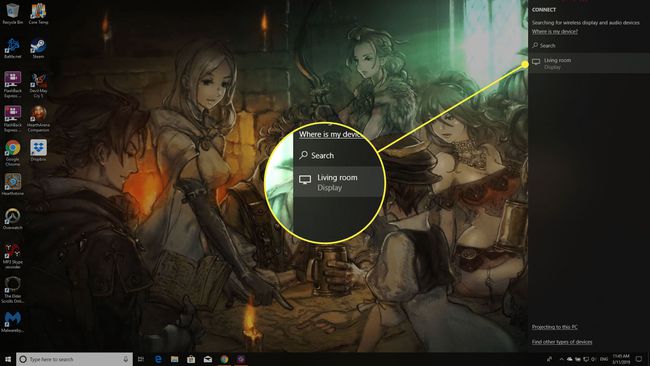
Alcuni dispositivi richiedono un PIN o un passcode prima di continuare. Dopo aver inserito le informazioni richieste, dovresti vedere lo schermo del tablet Surface sulla TV.
Connetti in modalità wireless il tablet Surface alla TV utilizzando l'adattatore wireless Microsoft
L'adattatore ti consente di condividere audio e video dal tuo dispositivo a un televisore che non supporta già Miracast.
-
Sul tablet Surface, scarica e installa il App Adattatore display wireless Microsoft. È gratuito su Microsoft Store.
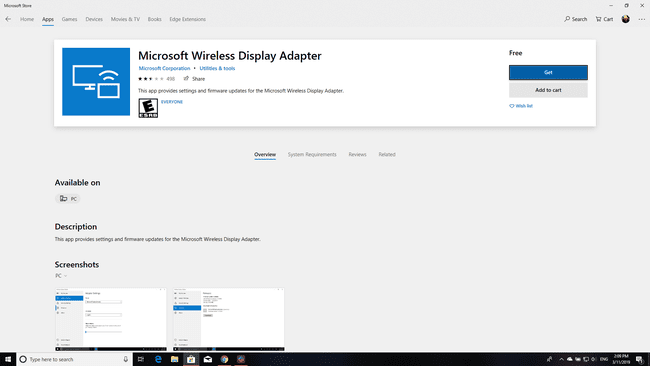
Collega l'estremità HDMI dell'adattatore wireless Microsoft a una porta HDMI del televisore.
-
Collegare l'estremità USB dell'adattatore a una porta di ricarica USB sul televisore.
L'adattatore display wireless Microsoft è alimentato dalla connessione USB. Se la TV non dispone di una porta di ricarica USB, collega l'estremità USB dell'adattatore a qualsiasi altro caricabatterie USB, incluso un alimentatore per Surface Pro o una docking station per Surface.
Cambia l'ingresso TV in modo che corrisponda alla porta HDMI a cui hai appena collegato l'adattatore.
-
Sul tablet Surface, apri il Centro operativo scorrendo verso l'interno dal bordo destro dello schermo o seleziona Centro azione icona nella barra delle applicazioni.

-
Selezionare Collegare, quindi seleziona Adattatore display wireless Microsoft.

Sei connesso. Ora cosa?
Dopo aver collegato il tablet Surface al televisore, puoi utilizzarlo come secondo schermo per streaming di video in modalità wireless, mostra foto di famiglia, fai una presentazione in PowerPoint e altro ancora. Puoi anche spostare le app tra Surface e la TV oppure usare due o più app affiancate.
